







By จัสติน ซาบริน่าอัปเดตเมื่อ 31 สิงหาคม 2021
คุณสามารถตั้งรหัสผ่านสำหรับ iPod touch เพื่อล็อกไม่ให้ผู้อื่นเรียกดูเนื้อหาของคุณได้ นี่เป็นวิธีที่ดีในการปกป้องความเป็นส่วนตัว แต่จู่ๆ วันหนึ่งคุณลืมรหัสผ่านหน้าจอล็อกหรือเพื่อนหรือลูกเล่นมุกตลกกับคุณ พวกเขาเปลี่ยนรหัสผ่านหน้าจอโดยไม่บอกคุณ ทุกครั้งที่คุณป้อนรหัสผ่านผิดมากกว่าหลายครั้ง iPod touch จะล็อคตัวเองเป็นเวลานานกว่านั้น แม้ว่าจะมีข้อความบนหน้าจอแจ้งให้คุณทราบว่าอุปกรณ์ของคุณถูกปิดใช้งาน ในขณะนี้ คุณอาจต้องการค้นหาวิธีการรีเซ็ต iPod touch ที่ล็อกไว้โดยไม่ต้องใช้รหัสผ่าน ในบทความนี้เราจะมาแนะนำ 4 วิธีที่มีประสิทธิภาพในการ รีเซ็ต iPod touch ที่ล็อกไว้ 1/2/3/4/5/6 หากคุณลืมรหัสผ่านและ iPod touch ของคุณถูกล็อค
แทนที่จะใช้ iTunes UkeySoft ตัวปลดล็อค เป็นวิธีที่ดีที่สุดในการรีเซ็ตอุปกรณ์ iOS ที่ล็อคไว้โดยไม่ต้องใช้รหัสผ่าน เมื่อ iPod touch ของคุณถูกล็อคหรือปิดใช้งาน UkeySoft Unlocker จะช่วยคุณ คืนค่า iPod touch เป็นการตั้งค่าจากโรงงาน เพียงไม่กี่คลิกโดยไม่ต้องใช้รหัสผ่าน ดังนั้น คุณเปิดใช้งานการเข้าถึง iPod ของคุณเมื่อคุณลืมรหัสผ่าน นอกจากนี้ UkeySoft Unlocker ยังช่วยคุณได้เมื่อคุณต้องการปลดล็อก iPhone ด้วยรหัสผ่านที่ลืม ซึ่งรวมถึงรหัสผ่าน 4 หลักและ 6 หลักทั่วไป, Touch ID และ Face ID ซอฟต์แวร์นี้ใช้ได้กับ iPod touch, iPhone และ iPad ทุกรุ่นโดยไม่มีปัญหา

UkeySoft ตัวปลดล็อค
ขั้นตอนที่ 1. เปิด UkeySoft Unlocker บนคอมพิวเตอร์
ดาวน์โหลด ติดตั้ง และเปิดใช้ UkeySoft Unlocker บนคอมพิวเตอร์ของคุณ เสียบ iPod touch ของคุณเข้ากับคอมพิวเตอร์และคลิกที่ "ปลดล็อกรหัสผ่านหน้าจอปุ่ม " หลังจากการจดจำอุปกรณ์

ขั้นตอนที่ 2 ใส่ iPod Touch ไปที่โหมดการกู้คืน
ทำตามขั้นตอนบนหน้าจอเพื่อบู๊ต iPod touch ของคุณเข้าสู่โหมดการกู้คืน หลังจากที่คุณทำสำเร็จแล้ว ปุ่ม "ถัดไป" จะเปลี่ยนเป็นสีน้ำเงิน จากนั้นคุณสามารถแตะเพื่อดำเนินการต่อ

ขั้นตอนที่ 3 ดาวน์โหลดและยืนยันแพ็คเกจเฟิร์มแวร์
โปรแกรมนี้จะขอให้คุณตรวจสอบและยืนยันข้อมูลอุปกรณ์ของคุณ ทำอย่างระมัดระวังและแก้ไขหากจำเป็น หลังจากนั้น ให้กดปุ่ม "ดาวน์โหลด" เพื่อดาวน์โหลดและยืนยันแพ็คเกจเฟิร์มแวร์

UkeySoft ให้หน้าดาวน์โหลดที่สมบูรณ์แก่คุณ การดาวน์โหลดแพ็คเกจเฟิร์มแวร์จะเสร็จสิ้นอย่างรวดเร็ว โปรดอดใจรอ

ขั้นตอนที่ 4 ลบหน้าจอการลบรหัสผ่านโดยไม่มี iTunes และ iCloud
เมื่อการดาวน์โหลดและการตรวจสอบสิ้นสุดลง คุณสามารถคลิกที่ "ไขกุญแจปุ่ม " เมื่อทำเช่นนี้ UkeySofe Unlocker จะเริ่มเปิดเครื่องรูดเฟิร์มแวร์และรีเซ็ต iPod touch ของคุณเป็นค่าเริ่มต้นจากโรงงานด้วยวิธีที่น่าเชื่อถือและมีประสิทธิภาพ เมื่อดำเนินการเสร็จสิ้น คุณจะสามารถเข้าถึง iPod ได้โดยไม่ต้องใช้รหัสผ่าน

หากคุณเคยเชื่อมข้อมูลอุปกรณ์ของคุณกับ iTunes แล้ว คุณสามารถใช้ iTunes เพื่อลบและกู้คืน iPhone/iPad ของคุณโดยไม่ต้องใช้รหัสผ่านและสร้างรหัสผ่านใหม่
ขั้นตอนที่ 1. เชื่อมต่อ iPod touch กับคอมพิวเตอร์ที่คุณเชื่อมข้อมูลด้วย
ขั้นตอนที่ 2 เปิด iTunes หากคุณถูกถามถึงรหัสผ่านและจำไม่ได้ ให้ลองใช้คอมพิวเตอร์เครื่องอื่นที่คุณเคยเชื่อมข้อมูลด้วย หรือใช้วิธีอื่น
ขั้นตอนที่ 3 รอสักครู่ iTunes จะตรวจพบ iPod Touch
ขั้นตอนที่ 4 ในแผงด้านซ้าย ให้คลิกที่ตัวเลือก DEVICES เลือก iPod touch ถัดไป คุณสามารถรับข้อมูลรายละเอียดของ iPod
ขั้นตอนที่ 5. ค้นหาและคลิกปุ่ม "กู้คืนไอพอด...ปุ่ม " ในแท็บ สรุป
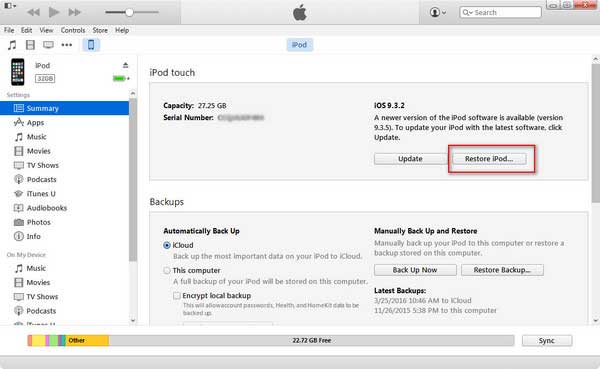
ขั้นตอนที่ 6 จากนั้นจะเริ่มกระบวนการรีเซ็ต รอจนกว่า iPod ของคุณจะล็อกหน้าจอได้สำเร็จ
เมื่อ iPod ของคุณได้รับการกู้คืนแล้ว เครื่องจะเริ่มต้นเหมือนเครื่องใหม่ ทำตามขั้นตอนการตั้งค่า คุณสามารถแตะที่ "กู้คืนจากข้อมูลสำรอง iTunes" และเลือกข้อมูลสำรองล่าสุดที่มี
บางครั้ง เมื่อ iPod touch ของคุณสูญหายหรือถูกปิดใช้งาน iCloud อาจช่วยคุณได้มาก คุณสามารถดำเนินการตามขั้นตอนนี้บนคอมพิวเตอร์หรืออุปกรณ์ iOS อื่น เช่น iPhone/iPad/ iPod
ขั้นตอนที่ 1 ไปที่ www.icloud.com บนคอมพิวเตอร์หรืออุปกรณ์อื่นๆ ของคุณ จากนั้นเข้าสู่ระบบด้วย Apple ID และรหัสผ่านที่เชื่อมโยงกับ iPod touch ที่ล็อคอยู่ของคุณ
ขั้นตอนที่ 2 เลือกอุปกรณ์ทั้งหมดที่ด้านบน จากนั้นเลือก iPod ที่ล็อคอยู่ของคุณจากรายการอุปกรณ์
ขั้นตอนที่ 3. คลิกที่ "ลบ iPod" และยืนยัน มันจะล้างข้อมูลและการตั้งค่าทั้งหมดใน iPod touch ของคุณรวมถึงรหัสผ่าน
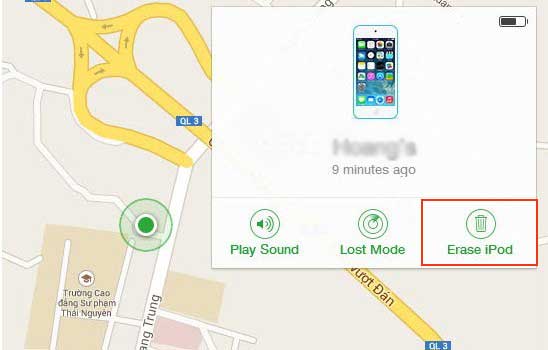
หากคุณไม่ได้เชื่อมข้อมูลอุปกรณ์ของคุณกับ iTunes หรือสำรองข้อมูลไปยัง iCloud หรือ iTunes ไม่รู้จักอุปกรณ์ของคุณ มีวิธีที่คุณสามารถลองรีเซ็ต iPod touch โดยไม่ต้องใช้รหัสผ่าน การใช้โหมดการกู้คืนเพื่อกู้คืน iPod touch จะลบการล็อกหน้าจอใน iPod ของคุณโดยอัตโนมัติ
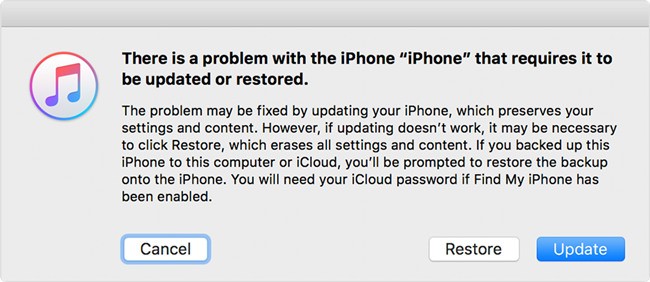
ขั้นตอนที่ 1. อัปเดต iTunes เป็นเวอร์ชันล่าสุดแล้วเปิดใช้งาน
ขั้นตอนที่ 2 เชื่อมต่อ iPod touch ของคุณกับคอมพิวเตอร์ด้วยสาย USB
ขั้นตอนที่ 3 ปิด iPod touch และบูตเข้าสู่โหมดการกู้คืน: กดปุ่ม "Home" และปุ่ม "Side/Top" ค้างไว้พร้อมกันเพื่อตั้งค่า iPod ให้อยู่ในโหมดการกู้คืน
ขั้นตอนที่ 4 iTunes จะตรวจพบ iPod touch ของคุณในโหมดการกู้คืนโดยอัตโนมัติและจะมีหน้าต่างปรากฏขึ้นเพื่อถามว่า "กู้คืน" หรือ "อัปเดต"
ขั้นตอนที่ 5. คลิกที่ "ฟื้นฟู" เพื่อดาวน์โหลดซอฟต์แวร์ iOS ล่าสุดสำหรับ iPod touch
หลังจากการกู้คืนเสร็จสมบูรณ์ คุณสามารถเปิดใช้งาน iPod เป็นเครื่องใหม่ได้
Prompt: คุณจำเป็นต้อง เข้าสู่ระบบ ก่อนที่คุณจะสามารถแสดงความคิดเห็น
ยังไม่มีบัญชี กรุณาคลิกที่นี่เพื่อ ทะเบียน.
ลบ Apple ID, ล็อคหน้าจอ, เวลาหน้าจอ และล็อค MDM ออกจากอุปกรณ์ iOS โดยไม่ต้องใช้รหัสผ่าน

เพลิดเพลินกับชีวิตดิจิทัลที่ปลอดภัยและอิสระ
ประโยชน์
มัลติมีเดีย
สงวนลิขสิทธิ์© 2023 UkeySoft Software Inc. สงวนลิขสิทธิ์
ยังไม่มีความคิดเห็น พูดอะไรสักอย่าง...